
10 эффективных способов исправить ошибку проверки Apple ID в 2025 году

«Моя проверка Apple ID не удалась, как это решить? Я изо всех сил пытаюсь решить проблему Apple ID, но это не сработало, даже я сбрасываю настройки и пытаюсь сменить пароль, но это не изменило то, что я делаю сейчас, потому что ничего не загружается из-за этой ошибки».
- из сообщества Apple
Apple ID — это ключевые учетные данные, которые пользователи Apple используют для доступа к различным сервисам, таким как App Store, iCloud, Apple Music и другим. Однако в некоторых случаях вы можете столкнуться с проблемой «Проверка Apple ID не удалась», проявляющейся в виде таких ошибок, как «Этот Apple ID не может быть активирован», «Возникла проблема при подключении к серверу» или «Неизвестная ошибка». другие. Эти проблемы могут существенно повлиять на ваше ежедневное использование. В этой статье подробно рассматриваются возможные причины и предлагаются комплексные решения, которые помогут вам раз и навсегда решить проблему сбоя проверки Apple ID.
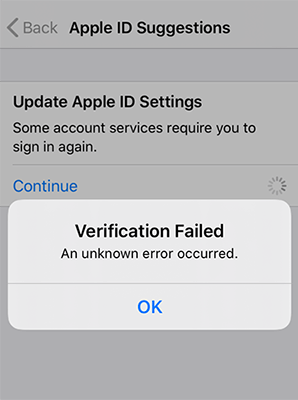
Как говорится: «Диагноз предшествует лечению». Только поняв конкретные причины неудачной проверки Apple ID, мы сможем эффективно решить эту проблему. Неудачная проверка Apple ID может быть вызвана следующими факторами:
После понимания причин сбоя проверки Apple ID, как исправить «Ошибка проверки: этот Apple ID не активен»? Вы можете выбрать подходящее решение, исходя из вашей конкретной ситуации.
Нормальная работа системных серверов Apple является обязательным условием успешной проверки Apple ID. Если на серверах Apple возникли проблемы или они проходят техническое обслуживание, вы можете столкнуться с ошибкой «Проверка Apple ID не удалась: возникла проблема с подключением к серверу». Поэтому вы можете посетить страницу состояния системы Apple , чтобы проверить, помечены ли службы, связанные с Apple ID, зеленым цветом и работают ли они правильно. Если произошел сбой в обслуживании, попробуйте войти в систему позже.

Нестабильное сетевое соединение может привести к таким ошибкам, как «Ошибка проверки Apple ID: это действие не удалось выполнить» или «Ошибка проверки Apple ID: неизвестная ошибка». Крайне важно убедиться, что ваше устройство подключено к стабильной сети Wi-Fi или мобильной сети передачи данных. Если проблема не устранена, перезагрузите маршрутизатор и повторно подключите устройство. Вы также можете сбросить настройки сети.

На проверку Apple ID могут влиять кэшированные данные или временные ошибки. Выход из системы и повторный вход в систему могут помочь решить эти проблемы.
Вот шаги:
Шаг 1. Откройте «Настройки» и нажмите на свой Apple ID в верхней части экрана.
Шаг 2. Прокрутите вниз и выберите «Выйти». Введите пароль для подтверждения выхода. ( Не можете выйти из своего Apple ID ?)

Шаг 3. Снова войдите в систему, используя свой Apple ID, и повторите попытку проверки.
Неправильный пароль является распространенной причиной ошибки «Проверка Apple ID не удалась: этот Apple ID не может быть активирован». Чтобы избежать проблем с аутентификацией, которые могут вызвать ошибку сбоя проверки, рекомендуется сбросить пароль Apple ID.
Выполните следующие действия, чтобы сбросить пароль Apple ID:
Шаг 1. Откройте приложение «Настройки» на своем устройстве и коснитесь своего имени в верхней части экрана.
Шаг 2. Прокрутите вниз и выберите «Пароль и безопасность».
Шаг 3. Нажмите на опцию «Изменить пароль» и следуйте инструкциям на экране, чтобы создать новый пароль для вашего Apple ID.

Шаг 4. После изменения пароля выйдите из своего Apple ID и войдите снова, используя новые учетные данные.
Неточные настройки даты и времени на вашем iPhone иногда могут вызывать проблемы с синхронизацией, что приводит к ошибке проверки Apple ID. Убедитесь, что дата и время вашего iPhone верны и соответствуют вашему часовому поясу.
Выполните следующие действия, чтобы устранить проблему:
Шаг 1. Откройте «Настройки» > «Основные» > «Дата и время».
Шаг 2. Включите параметр «Установить автоматически», чтобы устройство могло автоматически настраивать часовой пояс.

Шаг 3. Если «Установить автоматически» не работает, вручную выберите правильную дату и время.
Включение VPN иногда может мешать работе серверов Apple, вызывая региональные несоответствия, которые приводят к ошибке «Проверка Apple ID не удалась». Отключение VPN может помочь стабилизировать подключение к Интернету вашего устройства.
Вот как отключить VPN на вашем iPhone:
Шаг 1. Перейдите в «Настройки» > «Основные», затем выберите «VPN и управление устройствами».
Шаг 2. Установите переключатель рядом с «Состояние» в положение «Не подключено».

Шаг 3. Переключите переключатель VPN в положение «Выкл.». Затем попробуйте еще раз войти в свой Apple ID.
После включения двухфакторной аутентификации вам нужно будет вводить код подтверждения каждый раз, когда вы входите в свой Apple ID на новом устройстве или в браузере. Код будет отправлен на ваше доверенное устройство или номер телефона. Убедитесь, что вы вводите правильный код подтверждения при попытке подтвердить свой Apple ID.
Системные ошибки или временные проблемы на вашем устройстве могут привести к появлению сообщения «Ошибка проверки Apple ID: описание ошибки недоступно». Перезагрузка устройства может очистить системный кеш и решить проблему.

Apple регулярно выпускает обновления, включающие исправления ошибок и улучшения. Обновление вашего iPhone до последней версии помогает защитить его от ошибок и вредоносных программ. Если ошибка проверки Apple ID на вашем iPhone связана с системой, обновление вашего устройства должно решить проблему.
Чтобы обновить версии iOS , выполните следующие действия:
Шаг 1. Откройте «Настройки» > «Основные» > «Обновление программного обеспечения». ( Обновление программного обеспечения iPhone не удалось ?)
Шаг 2. Проверьте наличие доступного обновления системы.
Шаг 3. Нажмите «Загрузить и установить», чтобы завершить обновление, затем попробуйте еще раз подтвердить свой Apple ID.

Если базовые решения не решают вашу проблему или вы хотите избежать длительного процесса, вы можете предпочесть более быстрый и простой способ исправить ошибку проверки Apple ID. iPhone Unlocker — это профессиональный инструмент разблокировки iOS , который может легко удалить Apple ID с вашего iPhone, устраняя разочаровывающее сообщение об ошибке «проверка не удалась». Это обеспечивает постоянное решение проблемы сбоя проверки Apple ID.
Чем вам поможет iPhone Unlocker?
Вот как использовать iPhone Unlocker для удаления Apple ID без пароля:
01 Запустите iOS Unlocker на своем компьютере и выберите режим «Разблокировать Apple ID».

02 Подключите устройство iOS к компьютеру, затем нажмите «Начать разблокировку», чтобы начать.

03 Если функция «Найти меня» отключена, программа начнет разблокировать Apple ID на вашем устройстве. Если функция «Найти iPhone» включена, перейдите в «Настройки» > «Основные» > «Сбросить все настройки», чтобы сначала отключить ее.

04 Подождите немного, и программа без проблем успешно разблокирует ваш Apple ID. Затем вы сможете восстановить доступ к своему устройству, используя новый Apple ID.

Существуют различные причины, по которым проверка Apple ID может не удаться, но с помощью решений, представленных в этой статье, вы можете легко решить эти проблемы. Если проблема не устранена, мы рекомендуем использовать iPhone Unlocker , безопасный и эффективный инструмент, который может полностью удалить ваш Apple ID и восстановить нормальное использование вашего устройства.
Мы надеемся, что эта статья поможет вам решить эту проблему и быстро вернуться к бесперебойной работе пользователя!
Похожие статьи:
[2025] Как исправить ошибку iCloud при подключении к серверу на Mac /iPhone/iPad
Как исправить зависание iPhone при настройке Apple ID? - 8 эффективных способов
[Решено] Как исправить Apple ID, выделенный серым цветом в настройках на iPhone/iPad?
Как исправить зависание iPhone при проверке обновления? 15 исправлений в 2025 году